Sep. 04, 2018 / bijgewerkt door Bessie Shaw naar Windows 10
AOC USB monitor gebruikers, zeggen dat de AOC e1659fwu USB powered monitor eigenaren, kunnen tegenkomen de AOC USB monitor werkt niet fout na het upgraden naar Windows 10 van Window 8.1/8/7/Vista / XP. De monitor van de hele laptop kan blijven knipperen met het AOC-logo of een volledig zwart scherm bij het aansluiten van de USB 3.0-poort aangedreven monitor op de Windows 10-computer. Gelukkig, hieronder zijn een aantal werkbare oplossingen voor Windows 10 AOC USB monitor werkt niet dilemma. U kunt ze achtereenvolgens proberen tot uw AOC USB-monitor terug naar de normale functie.
methode. 1 Voer probleemoplosser op te lossen AOC USB Monitor werkt NIET probleem
Deze AOC E1659Fwu USB monitor werkt niet meer hitch na Windows 10 update kan ontstaan als gevolg van de hardware conflicten. Om deze mogelijkheid uit te sluiten, kunt u de Windows ingebouwde tool, Hardware en apparaten troubleshooter gebruiken om hardwareconflicten te diagnosticeren en deze dienovereenkomstig te repareren.
1. Druk op de Windows sneltoetsenwin + X helemaal om het dialoogvenster Uitvoeren te starten.
2. Typ “Configuratiescherm” en druk op Enter om het Configuratiescherm te openen.
3. Typ “troubleshooter” en selecteer vervolgens probleemoplossing.
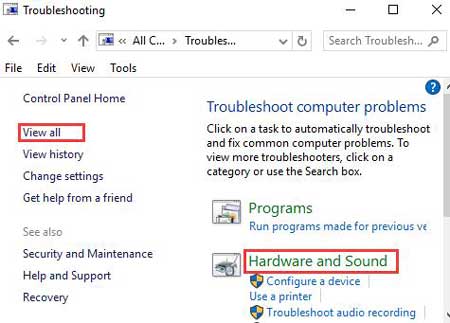
4. Klik onder Hardware en geluid met de rechtermuisknop op Hardware en apparaten en selecteer vervolgens als Administrator uitvoeren.
5. Klik op Geavanceerd.
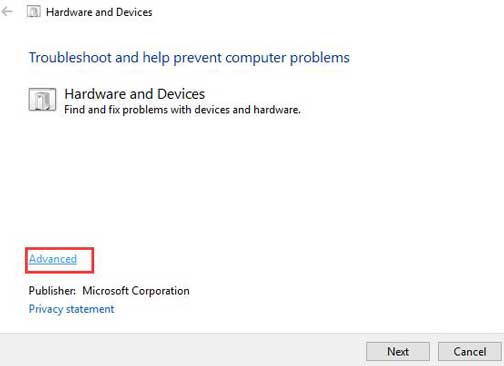
6. Klik op Volgende en volg de instructies op het scherm om het probleemoplossingsproces te voltooien.
dan zal de USB-monitor niet werken op Windows 10 probleem moet worden verwijderd en genieten van de AOC USB 3.0-aangedreven, draagbare LCD / LED-monitor zonder zwart scherm, flikkerscherm en andere scherm of display haperingen.
methode. 2 installeer de AOC USB Monitor Drivers
als uw AOC USB monitor hetzelfde knippert nadat methode 1 is uitgevoerd, probeer dan de AOC USB display drivers te verwijderen en opnieuw te installeren.
1. Druk op Win + X om Apparaatbeheer te kiezen.
2. Zoek de AOC USB-monitor en klik er met de rechtermuisknop op om de-Installeren te selecteren.
3. Volg de aanwijzingen op het scherm om het te verwijderen.
4. Start uw computer opnieuw op en installeer het stuurprogramma vanaf de website van de fabrikant of u kunt de juiste AOC USB-monitor stuurprogramma ‘ s krijgen met een professioneel hulpprogramma voor stuurprogramma-update zoals Driver Talent.
zie ook: Fix USB werkt niet na Windows 10 Creators Update
Download AOC USB Monitor Drivers voor Windows 10 met Driver Talent
Driver Talent is een one-stop driver probleemoplosser. Begunstigd door miljoenen mensen over de hele wereld, het kan uw AOC monitor driver problemen en alle andere problematische stuurprogramma ‘ s op te sporen en vervolgens te repareren met slechts 1 klik in een flits.
klik op de onderstaande knop om het te krijgen en volg de 3 eenvoudige stappen hieronder om onjuiste stuurprogramma ‘ s te verwijderen en krijg de best overeenkomende AOC USB monitor driver op Windows 10.
Download nu
1. Klik op “Scannen” en Driver Talent zal de AOC USB display driver problemen op uw Windows 10 machine te identificeren.

2. Klik op ” Download “of” Update “om de best passende stuurprogramma’ s te installeren om AOC USB-monitor aan te pakken die niet werkt Windows 10 glitch.
opmerkingen: maak van tevoren een reservekopie van uw stuurprogramma ‘ s om verdere problemen met de helderheid of andere systeemfouten te voorkomen. En het wordt niet aanbevolen om bij te werken wat niet kapot is.

3. Herstart uw computer om de nieuw bijgewerkte AOC E1659Fwu USB monitor driver in werking te laten treden.
Methode 3. Installeer AOC USB monitor Drivers opnieuw via DisplayLink Website
volgens sommige Windows10 AOC E1659Fwu USB monitor gebruikers AOC van wie de AOC monitor niet goed kan verbinden met Windows 10, kan die USB monitor/DisplayLink fout nauw verband houden met de onjuiste DisplayLink driver. AOC support team bood de oplossing zoals hieronder die helpt om te elimineren dat Windows10 AOC E1659Fwu USB monitor werkt niet gedoe of andere USB monitor problemen.
1. Koppel de AOC-monitor los van uw Windows 10-computer.
2. Verwijder de bijbehorende software driver van uw PC.
3. Voer de DL Install cleaner uit (Klik hier om te weten hoe DL Install cleaner uit te voeren).
4. Ga naar de DisplayLink website.
5. Selecteer Stuurprogramma ‘ s downloaden in de rechterbovenhoek.
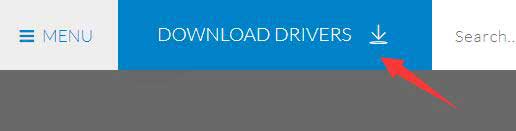
6. Scroll naar beneden om de 7.9 M0-Software te vinden en deze vervolgens te downloaden.
7. Herstart uw computer na de installatie.
8. Zodra u volledig bent ingelogd, sluit u de monitor aan op uw Windows 10-computer om te zien of het AOC USB-monitorstoring probleem blijft bestaan.
dat is alles voor de oplossingen van AOC USB monitor werkt niet bug op Windows 10 of AOC USB monitorflashes op Windows 10 apparaten. Als u meer workarounds over hoe zich te ontdoen van Win 10 USB monitor aansluitingen fouten, kunt u hieronder commentaar, wenden tot het linker menu of ga naar de OSToto officiële forum om met ons te delen.
Tags:
 |
ExplorerMax |  |
Driver Talent for Network Card | |
| Smart and advanced file explorer tool for Windows platforms | Download & Install Network Drivers without Internet Connection | |||
| 30-day Free Trial | Free Download |